- Cadeau-ideeënNieuw!
- Foto afdrukkenNieuw!
- Fotomagneten
- Fotoboeken
- MuurkunstNieuw!
- Kalenders
- Accessoires
- Gelegenheden
- Tijdschrift

Een iPad is de perfecte combinatie van een smartphone en een computer. Hij is draagbaar zoals een smartphone, maar heeft een groter scherm dat perfect is voor het afdrukken van foto's. Of je nu foto's maakt op je iPad of je iPhone, het is supergemakkelijk en snel om foto's af te drukken vanaf je iPad dankzij de onderling verbonden apparaten van Apple.
Alle foto's die je op je iPhone of iPad maakt, worden automatisch opgeslagen in iCloud, wat betekent dat je alle foto's zowel vanaf je iPad als vanaf je iPhone kunt bekijken. Het afdrukken van foto's vanaf een iPad is dus net zo eenvoudig als het afdrukken van foto's vanaf een iPhone. Foto's bewaren in iCloud of een andere cloudopslag is een geweldige manier om je herinneringen te bewaren, maar sommige foto's verdienen het om afgedrukt en gekoesterd te worden.

De beste manier om foto's af te drukken vanaf een iPad is door ze direct te uploaden naar Squared.one's online editor. Het hele bestelproces neemt slechts een paar minuten in beslag en je drukt online foto's af vanuit je luie stoel of waar je ook bent op reis.
Volg deze stappen:
---
Tip: Voordat je foto's afdrukt vanaf iPad, ga je naar de Foto's app en selecteer je alle foto's die je wilt afdrukken. Navigeer vervolgens naar het album "Favorieten" tijdens het uploaden en het hele proces zal veel vlotter verlopen.



Tegenwoordig hebben iPhones en iPads een camera van zo'n hoge kwaliteit dat je foto's er geweldig uitzien, zelfs als ze worden afgedrukt. We hebben een gedetailleerde gids met de vereiste resolutie voor elk afdrukformaat die je voor de zekerheid kunt vergelijken met de informatie op je foto. Onze editor geeft ook automatisch een melding als je foto te klein is voor het geselecteerde formaat.
Je kunt foto's op elk beschikbaar formaat afdrukken. iPads en iPhones maken meestal foto's in de verhouding 4:3, dus onze fotoafdrukken van 3,25×4″ en 4x6" passen perfect. Bekijk onze gids over standaardformaten voor het afdrukken van foto's en alle beschikbare formaten waarin je kunt kiezen welke fotoformaten voor jou het meest geschikt zijn.
Als je een digitale camera of Android-telefoon hebt en foto's wilt afdrukken vanaf je iPad, moet je de foto's overbrengen naar je iPad.
Voor camera's kun je de SD-kaart in de computer plaatsen en foto's uploaden naar iCloud. iCloud synchroniseert dan al je foto's op al je Apple apparaten.
Voor Android-telefoons is het proces iets ingewikkelder en raden we aan om foto's gewoon vanaf je telefoon af te drukken - bekijk onze handleiding over het afdrukken van foto's vanaf een Android-telefoon. Als je toch foto's vanaf je iPad wilt afdrukken, raden we je aan foto's te uploaden naar Google Foto's of Google Drive en de foto's vervolgens naar je iPad te downloaden vanuit de genoemde app. Je kunt dan de bovenstaande instructies volgen.

Vanwege nieuwe Amerikaanse douaneregels hebben we een minimumbestelling van $100 moeten invoeren voor Amerikaanse klanten. Kleine pa...

Als je denkt dat minifoto's alleen goed zijn voor je portemonnee of een klein fotoalbum, dan heb je het mis. We gaan ...

Kleurrijke bladeren, glimmende kastanjes, pompoenen op elke hoek... De herfst is echt magisch. Het is ook de perfecte ...

IJsland is een land dat onder je huid kruipt. Een landschap vol contrasten, waar gletsjers en vuur...

Tijdens de zomer nemen we veel foto's en het gebeurt dat de mooiste momenten diep begraven blijven in de g...

Je houdt van Instax fotoafdrukken met hun iconische frame, maar je wilt niet investeren in een dure cam...
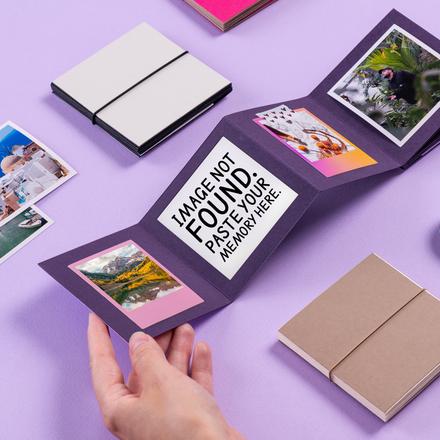
Wacht niet. Gebruik code XMAS10 voor 10% korting op last-minute cadeaus.